萬盛學電腦網 >> 圖文處理 >> Photoshop教程 >> ps入門教程 >> Photoshop調出漂亮MM夢幻唯美膚色效果
Photoshop調出漂亮MM夢幻唯美膚色效果
效果圖

原圖

1、按現在數碼攝影過程,修圖師二次構圖已經成了必須完成的工作之一,所以在我們看著不好或者不出彩的照片時,可以按一定的審美,進行一下二次裁剪,這張照片所做裁切比例接近16:9,形成寬銀幕電影的構圖。

2、由於拍攝角度有所缺陷,用矩形選框工具將模特胸部以下部分進行選取,並復制出來,用自由變換工具調整透視,使其整體統一。
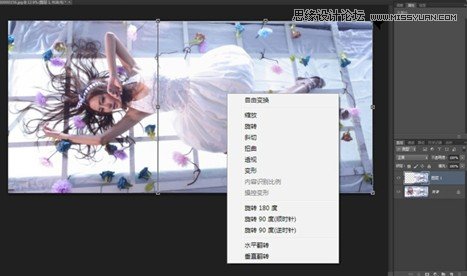
3、用液化命令將照片中的直線條部分進行調整,並將雜亂的道具修掉,讓畫面干淨簡潔。
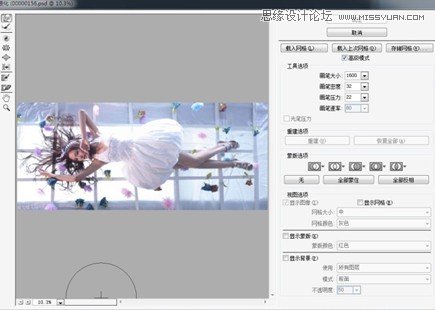
4、因要將整體提升飽和度,所以在提高飽和度之前,先用可選顏色將皮膚去紅,並提亮。
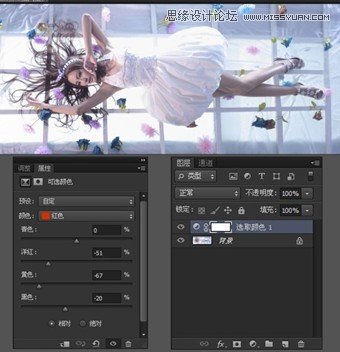
5、去掉皮膚裡的紅色之後,接下來提高整體飽和度,畫面過於艷麗的部分在蒙版中擦除(尤其是皮膚部分)。

6、由於一次性提高飽和度,容易出現很多顏色噪點,所以分成兩次提高。再把上一步飽和度調整層進行復制,提升效果。

7、增加光效的處理:新建圖層,填充黑色——濾鏡——光效(外掛濾鏡),模式濾色,自由變換調整其角度。
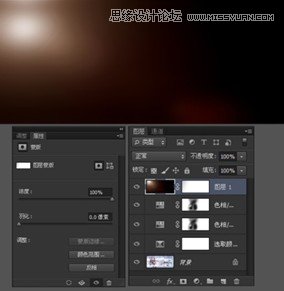
8、因要清新靓麗效果,所以采用曲線調整層(模式濾色)進行整體提亮,部分過曝的位置,用圖層蒙版進行調整,避免出現曝光過度而丟失細節。

9、新建圖層,在局部添加白色徑向漸變,目的是讓有些地方出現吃光效果。

10、將人物部分用快速蒙版選出,用色彩平衡將照片背景增加青、藍色,與人物做出冷暖對比,提高色彩豐富性。

11、因添加了炫光,所以照片會偏灰,將部分選出,用曲線增加反差。
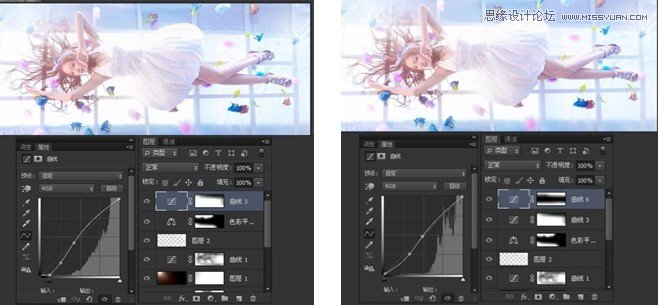
12、再次用曲線加反差。

最終效果圖

注:更多精彩教程請關注三聯photoshop教程欄目,三聯PS群:311270890歡迎你的加入
ps入門教程排行
軟件知識推薦
相關文章
copyright © 萬盛學電腦網 all rights reserved



